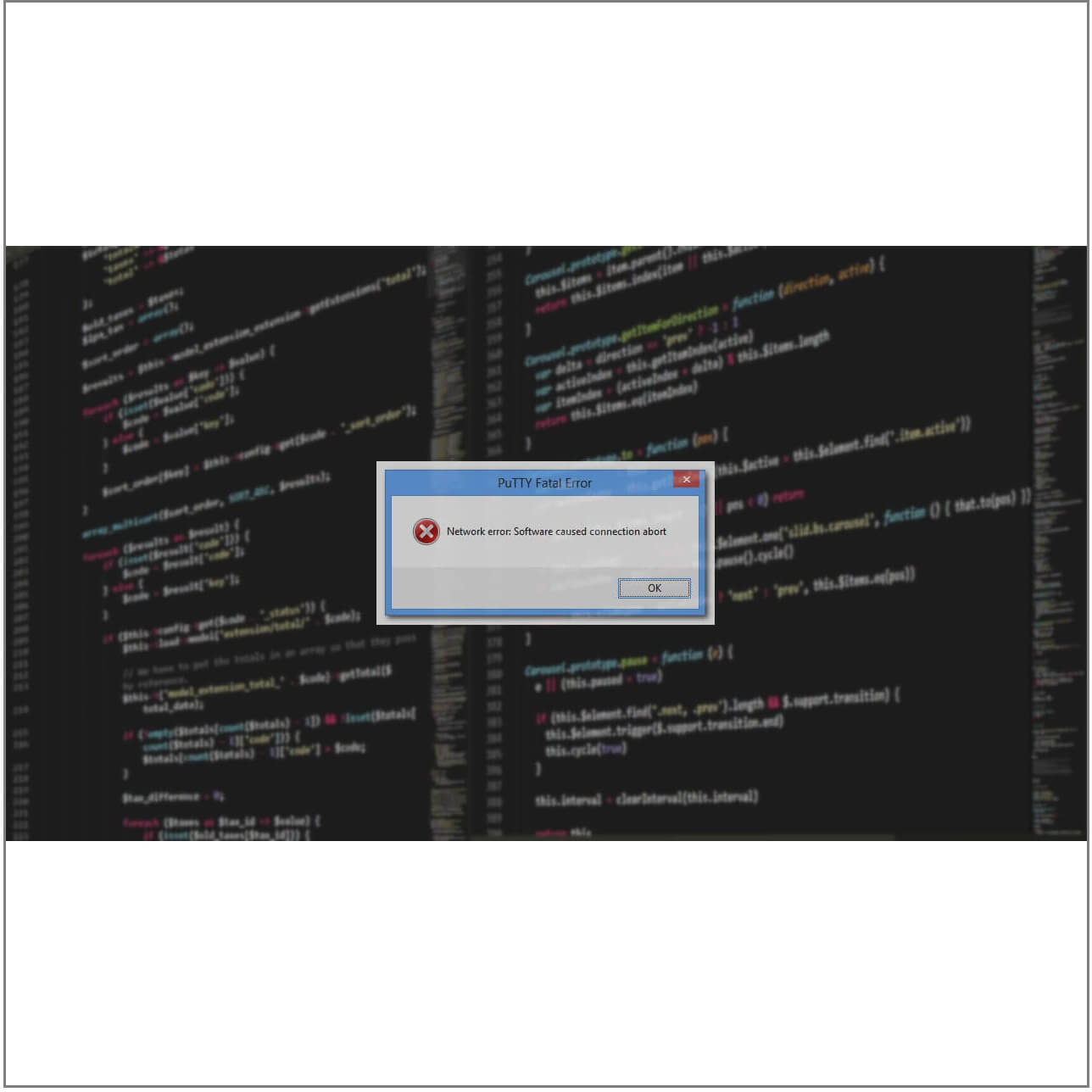
PuTTy là một ứng dụng thiết bị đầu cuối mã nguồn mở và miễn phí, cho phép người quản trị của sistema đăng nhập vào một máy chủ từ xa thông qua SSH. Ứng dụng nhỏ nhưng rất ổn định này cũng được sử dụng để truyền tệp một cách an toàn thông qua SCP và SFTP.
Nếu bạn làm việc trong CNTT hoặc có bộ máy chủ của riêng bạn cần được kết nối, PuTTy không phải là một khái niệm xa lạ đối với bạn. Tuy nhiên, những gì có thể là một khái niệm kỳ lạ là sai lầm chết người.
Lỗi "Lỗi mạng: Từ chối kết nối" là một trong những lỗi phổ biến liên quan đến PuTTY mà bạn có thể gặp phải khi làm việc với Putty. Lỗi xuất hiện khi bạn cố gắng kết nối với máy chủ từ xa lần đầu tiên hoặc lần thứ trăm.
Tôi đã chia sẻ các vấn đề của mình với PuTTy, nhưng hầu hết các lỗi xảy ra do các vấn đề nhỏ nhưng không quá rõ ràng.
Nếu bạn là một trong những người cố gắng chẩn đoán lỗi từ chối kết nối, bài viết này sẽ giúp bạn khắc phục lỗi.
Trong bài viết này, tôi đã liệt kê tất cả các giải pháp có thể cho lỗi từ chối kết nối PuTTy. Hãy chắc chắn kiểm tra từng cái cho đến khi vấn đề được giải quyết.
Nguyên nhân lỗi mạng: Lỗi kết nối không thành công?
Các lỗi có thể xảy ra do nhiều lý do. Một số trong số họ được liệt kê dưới đây.
- Người dùng có thể gặp phải lỗi "Lỗi mạng: kết nối bị từ chối":
- Nếu ứng dụng cố gắng truy cập các dịch vụ không được cung cấp / hỗ trợ bởi máy chủ
- Nếu ứng dụng cố gắng kết nối với máy chủ telnet không được máy chủ hỗ trợ.
- Nếu bộ định tuyến của bạn chặn kết nối vì lý do bảo mật.
- Nếu máy chủ không hỗ trợ cổng mặc định được sử dụng bởi quản trị viên của sistema tại PuTTy.
Dưới đây là một số lý do phổ biến cho lỗi mạng: kết nối không thành công trên PuTTy. Dưới đây là một số giải pháp phổ biến mà bạn có thể cố gắng khắc phục vấn đề.
Làm cách nào để sửa lỗi Mạng: Lỗi từ chối kết nối?
Sửa 1: Liên hệ với quản trị viên của sistema / mạng
Nếu bạn không phải là quản trị viên của sistemaĐó là một ý tưởng tốt hơn để bắt đầu bằng cách liên hệ với quản trị viên của sistema.
Các quản trị viên của sistema Họ có thể thay đổi một số quyền trên bộ định tuyến nếu thỉnh thoảng họ thấy một số thiết bị không xác định đang cố gắng kết nối hoặc vì lý do bảo mật khác.
Nếu đó là trường hợp, bạn có thể dễ dàng giải quyết vấn đề bằng cách liên hệ với quản trị viên của sistema trước khi cố gắng giải quyết vấn đề từ phía bạn
Sửa 2: Kiểm tra xem kết nối SSH có được bật không
Tùy thuộc vào thiết bị bạn đang cố gắng kết nối, lỗi mạng có thể xuất hiện: kết nối không thành công nếu cấu hình thiết bị bị vô hiệu hóa SSH.
Ví dụ: nếu bạn đang sử dụng Raspberry Pi để kết nối qua PC, hãy đảm bảo ssh được bật trong cài đặt. Đây là cách làm.
Trên Raspberry Pi, đi đến Cấu hình> Giao diện> ssh. Kích hoạt dịch vụ và thử lại.
Cài đặt có thể thay đổi tùy thuộc vào thiết bị bạn đang sử dụng, nhưng kết quả cuối cùng phải là kết nối mạng hoạt động thông qua PuTTy.
Sửa 3: Kiểm tra xem thanh ghi tên miền của bạn trỏ đến máy chủ
Nếu bạn đang làm việc với một máy chủ mới và một tên miền mới, lỗi có thể xảy ra do địa chỉ máy chủ DNS không chính xác trong cài đặt tên miền. Toàn bộ công ty đăng ký tên miền cho phép bạn trỏ tên miền của mình đến bất kỳ nhà cung cấp dịch vụ lưu trữ bên ngoài nào sử dụng máy chủ tên.
Nếu bạn chỉ cài đặt một máy chủ và không thay đổi tên máy chủ, bạn có thể gặp phải lỗi mạng: lỗi từ chối kết nối.
Để khắc phục sự cố, đăng nhập vào nhà cung cấp tên miền của bạn và kiểm tra cài đặt máy chủ tên để xem máy chủ tên có trỏ đến nhà cung cấp dịch vụ lưu trữ của bạn không.
Sửa 4: Xác minh địa chỉ IP được liệt kê trong danh sách đen và danh sách trắng trên máy chủ
Vì lý do bảo mật, quản trị viên của sistema Bạn chỉ có thể cho phép kết nối từ các máy tính có địa chỉ IP đã biết đã được đưa vào danh sách trắng trong tệp cấu hình.
Nếu địa chỉ IP ISP của bạn đã thay đổi hoặc bạn mới đi làm, có lẽ bạn nên yêu cầu quản trị viên mạng của mình tạo một ngoại lệ.
Điều tương tự cũng có thể xảy ra nếu địa chỉ IP của bạn vô tình bị quản trị viên đưa vào danh sách đen.
Vì vậy, hãy kiểm tra với quản trị viên mạng của bạn để biết cả hai tình huống và xem liệu điều đó có thể giúp bạn giải quyết vấn đề không.
Sửa 5: Vô hiệu hóa tường lửa
Nếu bạn đang sử dụng Windows, phần mềm chống vi-rút của bạn hoặc mặc định Windows Tường lửa bảo mật và tính năng bảo vệ mạng có thể chặn kết nối đến và gây ra lỗi từ chối kết nối.
Hãy thử tắt tường lửa tạm thời để xem có thể giải quyết lỗi từ chối kết nối không. Nếu bạn làm như vậy, bạn có thể cần phải điều chỉnh cài đặt tường lửa của mình để sửa lỗi hoàn toàn.
Vô hiệu hóa Tường lửa trong Windows Bảo mật
- Bấm vào Khởi đầu và chọn Cấu hình
- Mở Cập nhật và bảo mật> Windows An ninh.

- Mở Tường lửa và bảo vệ mạng.

- Chọn loại mạng ưa thích (Mạng công cộng, Riêng tư hoặc Mạng miền) và tắt Windows Tường lửa bảo vệ.
Vô hiệu hóa tường lửa chống vi-rút
Nếu bạn có chương trình chống vi-rút của bên thứ ba đang chạy, bạn cũng có thể cần phải tắt tường lửa do ứng dụng cung cấp. Bạn có thể vô hiệu hóa tường lửa từ tùy chọn cấu hình chống vi-rút.
Hãy thử kết nối bằng PuTTy ngay bây giờ. Nếu kết nối được thực hiện, bạn phải điều chỉnh cài đặt Tường lửa để giải quyết vấn đề.
Các giải pháp khác
Nếu không có giải pháp nào phù hợp với bạn, bạn có thể thử khởi động lại máy chủ SSH hoặc khởi động lại máy chủ.
Nếu ai đó thiết lập máy chủ của bạn, họ có thể đã di chuyển cổng mặc định một cách thuận tiện. Hãy liên lạc và yêu cầu các nút cấu hình để hiểu rõ hơn về các cổng.
Nếu bạn đang sử dụng một máy chủ được quản lý đầy đủ, liên hệ với bộ phận hỗ trợ. Nếu sự cố là từ cuối của nhà cung cấp dịch vụ lưu trữ, quản trị viên của sistema sẽ sửa nó
Cuối cùng nhưng không kém phần quan trọng, hãy bắt đầu sử dụng các lựa chọn thay thế khác cho Putty, giống như các thiết bị đầu cuối SH khác có thể giúp bạn trong trường hợp bạn gặp phải một lỗi PuTTY cụ thể.
Kết luận
Lỗi mạng chết người Putty Lỗi mạng: Lỗi từ chối kết nối có thể xảy ra do nhiều lý do và tôi đã cố gắng liệt kê các vấn đề và giải pháp phổ biến nhất cho nó.
Tuy nhiên, nếu các bản sửa lỗi được liệt kê trong bài viết này không phù hợp với bạn, bạn có thể hỏi trong các diễn đàn liên quan đến thiết bị của mình hoặc sistema operativo trong đó lỗi xuất hiện.
Hãy để chúng tôi ngay bây giờ nếu bất kỳ giải pháp nào làm việc cho bạn hoặc nếu bạn có một giải pháp không được liệt kê trong bài viết trong các bình luận dưới đây.
CÂU CHUYỆN LIÊN QUAN BẠN CÓ THỂ THÍCH:


